
Tệp PNG là một trong những định dạng hình ảnh bitmap phổ biến nhất được sử dụng hiện nay vì nó là định dạng nén dữ liệu không mất dữ liệu được tạo để thay thế các định dạng hình ảnh GIF, mặc dù các tệp PNG không hỗ trợ hình động.
PNG, viết tắt của Định dạng đồ họa di động không có giới hạn bản quyền và đi kèm với các tính năng tuyệt vời như khả năng hiển thị nền trong suốt, chứa các bảng màu RGB 24 bit (nhiều ảnh thang độ xám) và chứa đồ họa chất lượng cao.
Ngoài việc chia sẻ nội dung đồ họa trực tuyến, hình ảnh PNG cũng được sử dụng rộng rãi với các trình chỉnh sửa hình ảnh như CorelDraw và PaintShop Pro, trong số nhiều người khác.
Tìm kiếm phần mềm chỉnh sửa ảnh tốt nhất? Dưới đây là những lựa chọn tốt nhất của chúng tôi.
Cách mở tệp PNG trong Windows 10
- FileViewer Plus
- Trình xem ảnh FastStone
- XnView
- IrfanView
- Các công cụ khác
Theo mặc định, Windows 10 Chương trình Trình xem Ảnh đôi khi được sử dụng để mở tệp PNG vì được cài đặt sẵn với Windows.
Tuy nhiên, có một số cách bạn có thể sử dụng để xem và / hoặc mở tệp PNG.
Các trình duyệt web, bao gồm Internet Explorer và / hoặc Microsoft Edge, trong số các trình duyệt khác, tự động xem các tệp PNG từ Internet, nhưng chúng cũng có thể được sử dụng để mở chúng bằng cách nhấn CTRL + O để tìm tệp.
Bạn cũng có thể kéo và thả tệp để mở tệp trong trình duyệt của mình.
Thông báo hướng dẫn sử thi! Học cách sử dụng Windows 7 Trình xem ảnh trong Windows 10!
Như đã đề cập, có nhiều cách khác để mở tệp PNG, đặc biệt là sử dụng phần mềm và trình mở tệp riêng biệt. Một số phổ biến nhất bao gồm:
1. FileViewer Plus (được khuyến nghị)

FileViewer Plus là phần mềm cực kỳ mạnh mẽ sẽ mở hơn 300 định dạng tệp, bao gồm tất cả các định dạng hình ảnh phổ biến nhất.
Bạn sẽ có thể mở, chuyển đổi và chỉnh sửa các tệp PNG, TIF, JPEG, ICO BMP, TIFF, RAW trực tiếp trên giao diện của bạn.
Điều tốt nhất cho đến nay về công cụ này là nó có thể được sử dụng không chỉ trong hình ảnh.
Bạn cũng có thể mở và chỉnh sửa các định dạng video và văn bản mà không phải tải xuống các bộ chuyển đổi khác nhau có thể làm hỏng PC của bạn.
2. Trình xem ảnh FastStone
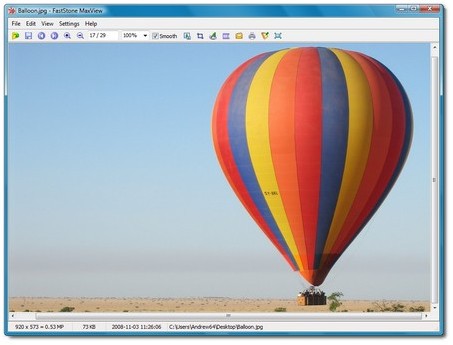
Công cụ này đi kèm với một loạt các tính năng bao gồm chỉnh sửa, xem và quản lý hình ảnh. Bạn cũng có thể sử dụng nó để xem các tệp PNG. Bạn cũng có được các tính năng tuyệt vời như trình chiếu và các hiệu ứng chuyển tiếp khác.
Điều đáng nói là phần mềm này cũng hỗ trợ các định dạng sau: PNG, JPEG, BMP, TIFF, ICO, GIF, TGA và hầu hết các định dạng RAW.
Với công cụ này, bạn cũng có thể so sánh lên đến 4 hình ảnh cạnh nhau, vì vậy bạn có thể sửa đổi ảnh của mình để xem tốt hơn.
Bạn cũng có thể tải xuống và sử dụng miễn phí, cộng với việc bạn không nhận được các quảng cáo, phần mềm quảng cáo hoặc phần mềm gián điệp ngớ ngẩn đi kèm với việc sử dụng các ứng dụng miễn phí.
Trình xem ảnh hoạt động tốt nhất với công cụ tối ưu hóa hình ảnh. Chọn một từ danh sách của chúng tôi!
3. XnView
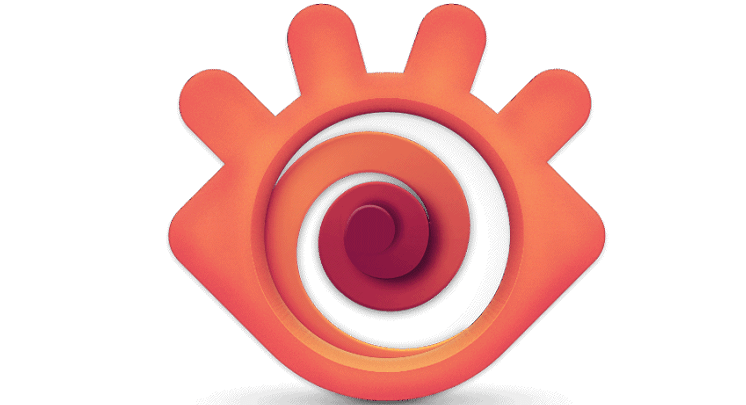
XnView là một công cụ tuyệt vời khác để mở tệp PNG. Bạn cũng có thể sử dụng nó để chuyển đổi hình ảnh vì nó hỗ trợ hơn 500 định dạng hình ảnh.
Nếu bạn cần một trình chỉnh sửa hình ảnh, XnView là một thách thức. Bạn cũng có thể chỉnh sửa hình ảnh, thay đổi kích thước, xoay và cắt hình ảnh, hoặc điều chỉnh độ sáng và độ tương phản, trong số những thứ khác.
Công cụ cho phép bạn xuất 70 định dạng hình ảnh, tạo trình chiếu, trang web và hơn thế nữa.
Tải trình xem ảnh XnView
4. IrfanView
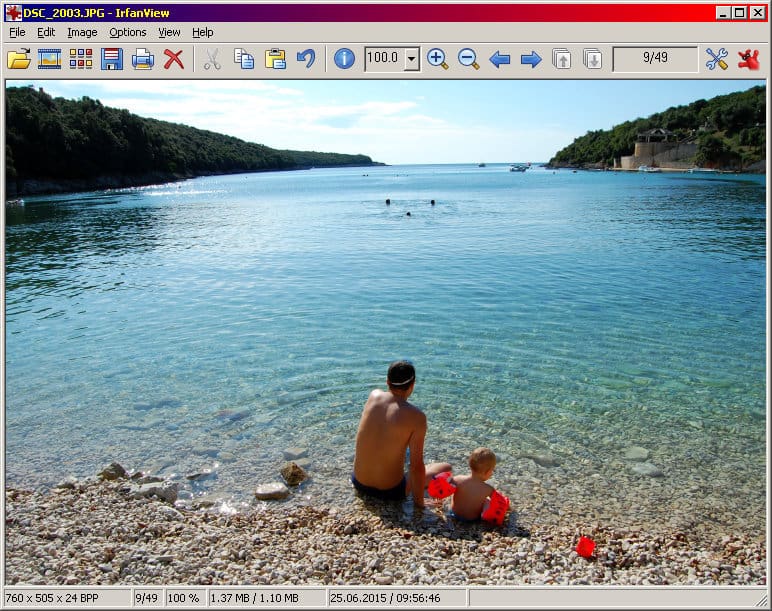
Công cụ này được thiết kế để tạo ra các tính năng mới, độc đáo và thú vị cho đồ họa của bạn. Ngoài việc xem ảnh PNG, nó cũng hỗ trợ các bộ lọc Adobe Photoshop.
Bạn có thể sử dụng nó để mở tệp PNG, tìm kiếm tệp, tùy chọn in và email, chuyển đổi hàng loạt để xử lý hình ảnh nâng cao, xem nhanh qua thư mục, tùy chọn vẽ, làm mờ và cũng có thể chụp ảnh màn hình, thay đổi cắt / cắt và thêm hình mờ VÀ nhiều hơn nữa.
Tải trình xem ảnh IrfanView
Tạo những bức ảnh đẹp nhất với các công cụ chỉnh sửa và quản lý ảnh này cho Windows 10!
5. Các công cụ khác
Các công cụ khác bạn có thể sử dụng để mở tệp PNG bao gồm Google Drive và gThumb.
Tuy nhiên, tốt nhất để chỉnh sửa là phần mềm XnView được đề cập ở trên, cộng với Paint (kèm theo Windows), GIMP và Adobe Photoshop.
Bạn có thể định cấu hình bất kỳ chương trình nào trong số này làm mặc định để mở tệp PNG trong Windows 10)
Nếu bạn muốn chuyển đổi tệp PNG, bạn có thể sử dụng các trình chuyển đổi tệp hình ảnh khác nhau có thể thay đổi tệp thành JPG, PDF, GIF, BMP hoặc TIF, trong số các định dạng khác và mở tệp.
Một số phần mềm chuyển đổi hình ảnh này bao gồm FileZigZag và Zamzar, là các trình chuyển đổi PNG trực tuyến.
Bạn cũng có thể sử dụng bất kỳ trình xem ảnh nào được đề cập ở trên để chuyển đổi tệp PNG của mình và mở tệp để xem hoặc chỉnh sửa.
Các tệp PNG không nhất thiết phải được sử dụng trong tất cả các loại kịch bản, vì một số có thể quá lớn và chiếm quá nhiều dung lượng trên đĩa của bạn hoặc quá lớn để đính kèm vào email, trong khi các tệp khác có thể làm chậm việc mở các trang web.
Trước khi mở hoặc chuyển đổi, hãy nghĩ về chất lượng hình ảnh và dung lượng hoặc tải trang web, nhưng điều tuyệt vời là chất lượng hình ảnh ở định dạng PNG không giảm vì định dạng tệp không nén hình ảnh chính nó, không giống như định dạng JPG.
Bạn có cách nào khác không được đề cập ở đây về cách mở tệp PNG trong Windows 10? Chia sẻ với chúng tôi trong phần bình luận dưới đây.
CÂU CHUYỆN LIÊN QUAN ĐỂ XEM:
